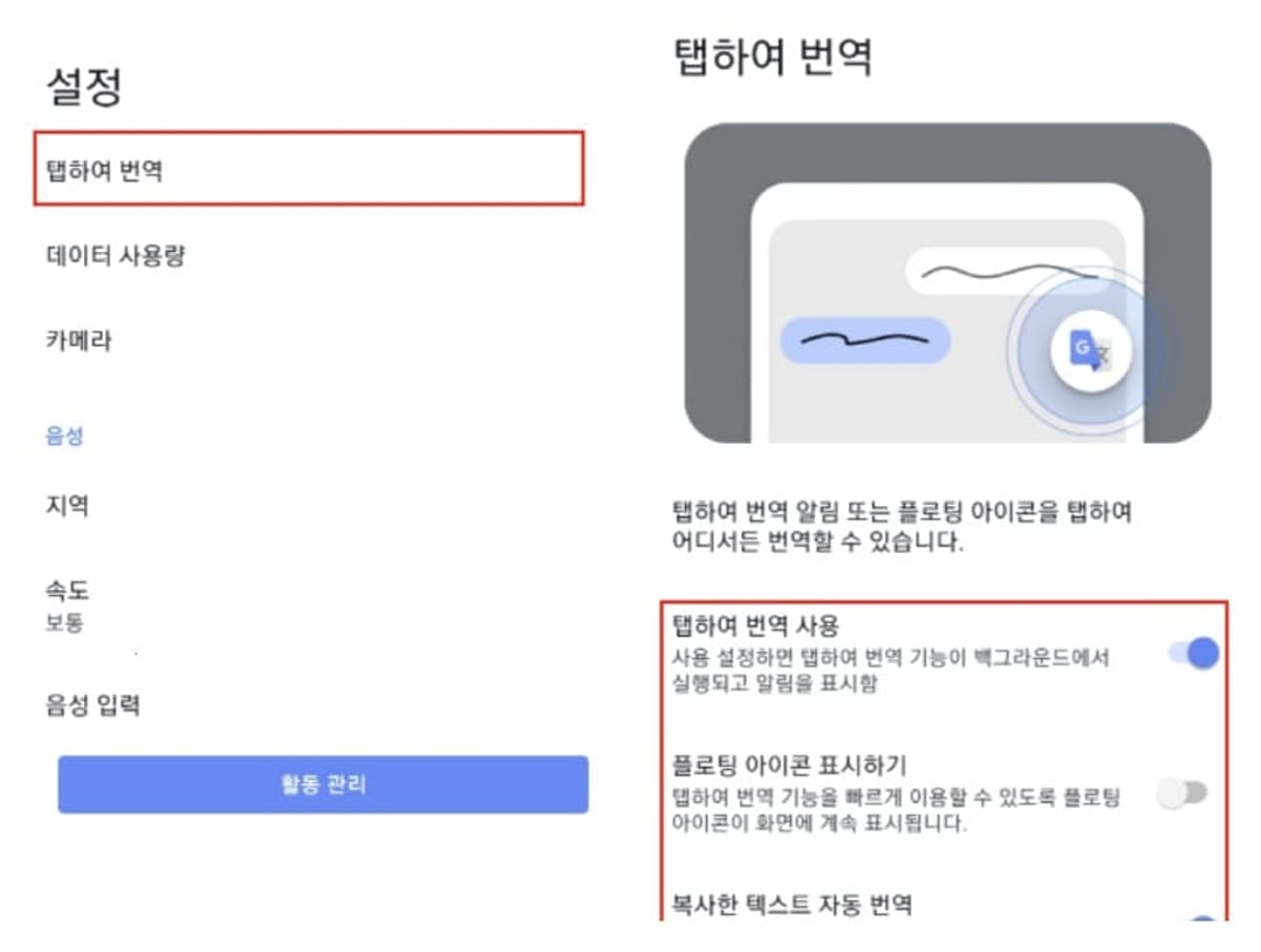Hoe Bitget in het Koreaans in te stellen | Mobiel | PC | Koreaanse Patch
In deze post gaan we in op hoe je Bitget in het Koreaans kunt instellen. Een van de grootste problemen waarmee mensen die Bitget (Bitget) voor het eerst gebruiken worden geconfronteerd, is de taalinstelling. Er zijn veel gebruikers die niet weten hoe ze het platform, dat standaard in het Engels of Chinees is ingesteld, in het Koreaans kunnen veranderen.

Hoe Bitget in het Koreaans te patchen
Het instellen van Bitget in het Koreaans is niet erg ingewikkeld. In het verleden bood Bitget officieel Koreaanse diensten aan, maar na de implementatie van de Special Financial Transactions Act is dit niet langer het geval. Desondanks zijn er geen grote ongemakken bij het gebruik, zelfs als de basistaal van de exchange Engels is.
Maar we zullen uitleggen hoe je het kunt doen voor degenen die het in het Koreaans willen gebruiken. Als je Bitget in het Koreaans wilt instellen, kun je dit eenvoudig oplossen door een vertaalsite of -programma te gebruiken. Er zijn verschillende gerelateerde sites en programma's op de markt, maar de meest effectieve en de beste vertaalkwaliteit is 'Google Translate'.
Daarom is het gebruik van de Google-service het meest nauwkeurig. Nu zullen we de procedures volgen met behulp van de officiële app en Chrome-extensies, en we zullen de specifieke methoden begeleiden.
Hoe Bitget in het Koreaans in te stellen in een PC-omgeving
Er zijn drie manieren om Bitget in het Koreaans in te stellen in een PC-omgeving.
1. Methode met behulp van Google Chrome-browser
Laten we eerst de Koreaanse vertaling uitvoeren in de PC, de omgeving die het meest wordt gebruikt bij het handelen op de exchange. Om Bitget in het Koreaans in te stellen op een pc, moet je controleren of de browser die je momenteel gebruikt Google Chrome is. Als je al de Chrome-browser gebruikt, zijn er geen extra acties nodig.
Als de browser die je momenteel gebruikt geen Google Chrome is, kopieer dan de link van de pagina die je bekijkt in de adresbalk en open deze opnieuw via de Chrome-browser. Wanneer de herverbinding is voltooid, klik dan op de knop hieronder om naar de Bitget-website te gaan. Als je je nog niet hebt geregistreerd, registreer je dan eerst, en als je al bent geregistreerd, log dan in.
Als je je via de bovenstaande link registreert, kun je profiteren van kortingen op de vergoedingen. Nadat je de website van de exchange hebt bezocht, klik je op het Google Translate-pictogram in de rechterbovenhoek van de adresbalk van de browser. Als je op dit pictogram klikt, wordt in het vervolgkeuzemenu aangegeven dat de taal van de huidige exchange-site Engels is. Klik in deze status op de knop 'Koreaans' aan de rechterkant en de taal van de pagina die je momenteel bezoekt, wordt onmiddellijk in het Koreaans veranderd.
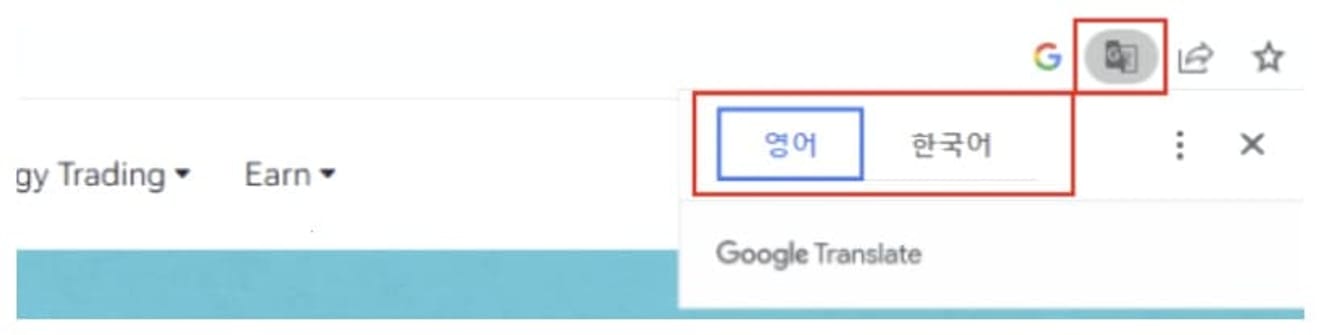
Zelfs met deze basisinstelling zou je geen grote problemen moeten hebben bij het gebruik van de Bitget-exchange. Bovendien worden pagina's automatisch in het Koreaans vertaald als je van de huidige pagina naar een andere pagina gaat, dankzij de aard van Google Translate.
2. De exchange in het Koreaans houden via 'Always Translate English'
Het gebruik van Google Translate heeft het duidelijke voordeel dat je met een paar klikken gemakkelijk kunt overschakelen naar het Koreaans. De instelling blijft echter niet constant behouden, zelfs als je de taal van de exchange-site eenmaal in het Koreaans hebt ingesteld. De volgende gevallen komen vaak voor dat de taalinstelling niet in het Koreaans blijft.
- Als je de browser sluit en een nieuwe browser opent om opnieuw verbinding te maken met de exchange
- Als je de pc uitschakelt en opnieuw opstart om verbinding te maken met de exchange
In de bovenstaande situaties verschijnt de exchange-site in het Engels, net als in het begin. Dit komt omdat de gebruiker niet alle talen van de site heeft vastgezet in het Koreaans toen hij de site bezocht.
Als het lastig is om de taal elke keer opnieuw in te stellen wanneer je de browser sluit of de pc opnieuw opstart, kun je via de functie 'Altijd Engels vertalen' automatisch Engels in het Koreaans vertalen wanneer je niet alleen de Bitget-exchange, maar ook alle andere Engelse websites bezoekt.
Deze functie kan met één klik worden ingesteld. Klik opnieuw op het Google Translate-pictogram dat je hebt ingedrukt toen je de taal van de exchange-site voor het eerst veranderde. Klik vervolgens op het pictogram met drie punten naast de taalinstelling. Selecteer daarna de optie 'Altijd Engels vertalen' in het vervolgkeuzemenu. Als je deze functie activeert, worden de vertaalbare delen van alle Engelse websites die je bezoekt automatisch in het Koreaans veranderd.
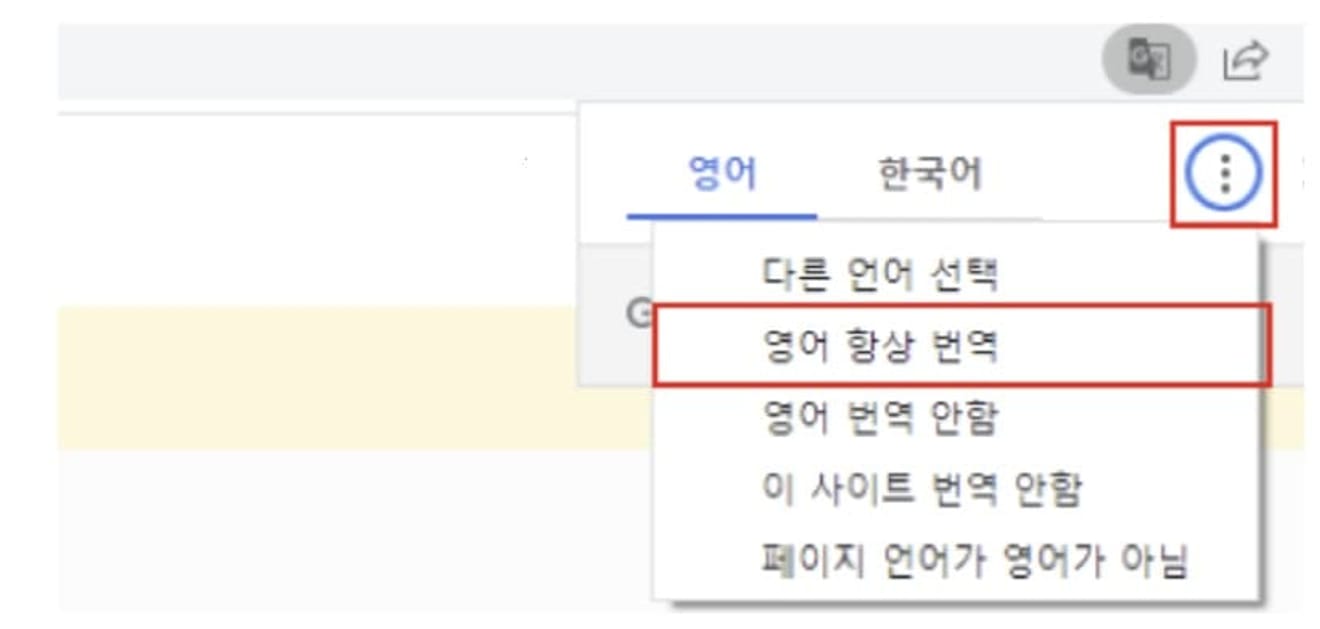
3. Specifieke woorden of zinnen vertalen met behulp van Google-extensies
Hoewel het goed is om de hele exchange-site in het Koreaans te gebruiken, is de betekenis in sommige gevallen mogelijk niet duidelijk omdat de prestaties van de vertaler niet perfect zijn. Je wilt mogelijk ook de betekenis van specifieke woorden of zinnen, zoals aankondigingen, evenementen en coupons, weten.
Als je de exacte betekenis van een specifiek deel wilt begrijpen, in plaats van de hele site, zijn Google-extensies handig. Om dit programma te downloaden, ga je naar de officiële Chrome Web Store van Google en typ je 'Google Translate' in de zoekbalk. Zoek vervolgens het programma in de lijst en installeer het.
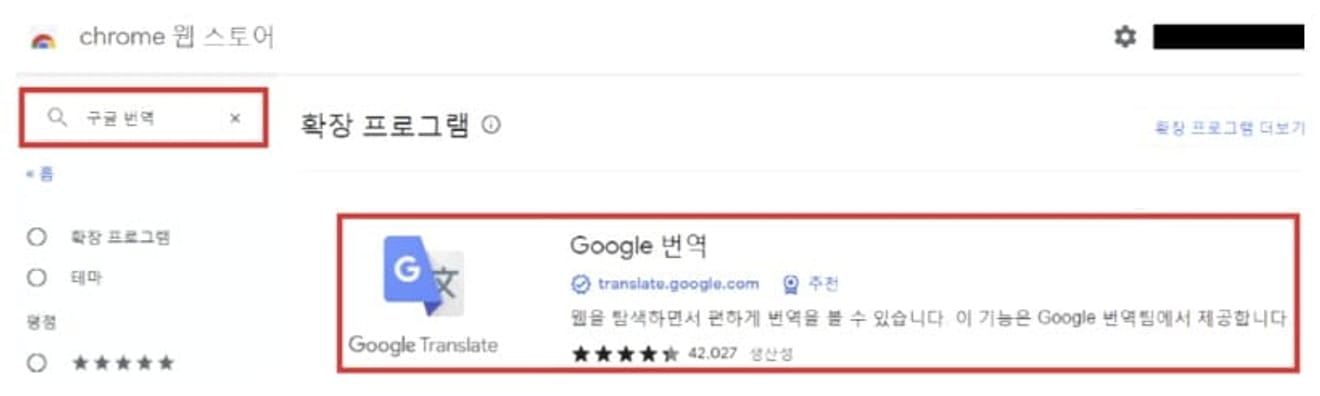
Als je de installatie en activering van de extensie hebt voltooid, kun je nu gemakkelijk alle tekst die je kunt slepen op de websites die je bezoekt, inclusief de Bitcoin-exchange, vertalen. De manier van gebruik is heel eenvoudig en gaat als volgt:
- Sleep de tekst die je wilt vertalen met je muis.
- Selecteer het gesleepte gebied en klik vervolgens op het extensiepictogram in de rechterbovenhoek van het scherm.
Met deze methode kun je het vertaalwerk in één scherm voltooien zonder Google Translate afzonderlijk uit te voeren. Omdat het tegelijkertijd de zinnen voor en na de vertaling weergeeft, is het ook handig om de betekenis te begrijpen door de twee zinnen te vergelijken.
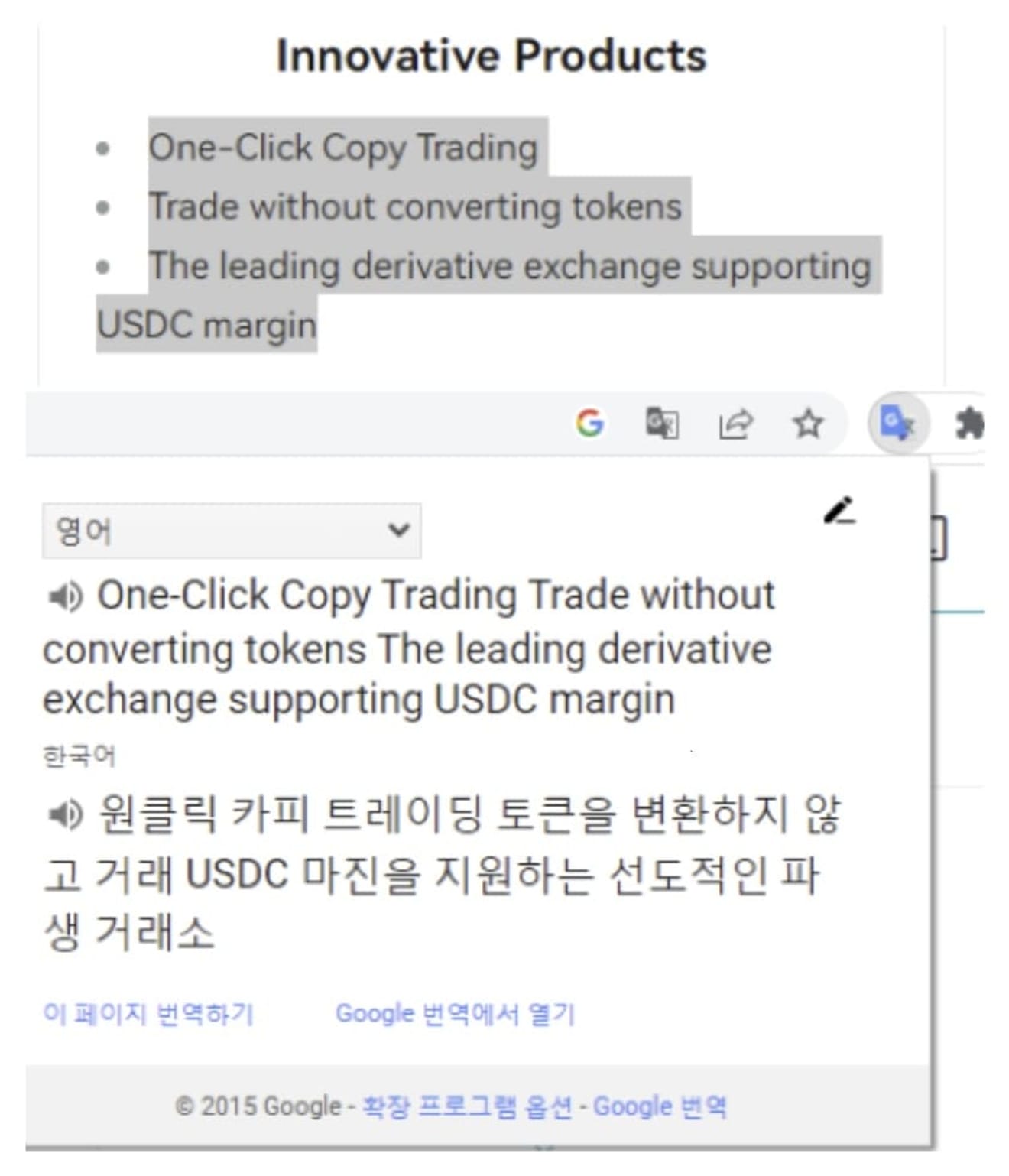
Hoe Bitget in het Koreaans in te stellen in een mobiele omgeving
Deze keer gaan we kijken hoe je het in het Koreaans kunt instellen in een mobiele omgeving.
1. Hoe in te stellen in het Koreaans met behulp van de Chrome-app
Als je Bitget in het Koreaans wilt instellen in een mobiele omgeving, kun je dit heel eenvoudig en gemakkelijk instellen met behulp van de Google Chrome-app. De Google Chrome-app is standaard geïnstalleerd op de meeste smartphones, maar als deze niet is geïnstalleerd, kun je deze downloaden in de app store.
Als je dit scherm momenteel niet bekijkt met de Chrome-app, kopieer dan de URL van de huidige pagina en open de Chrome-app en plak deze in de adresbalk om opnieuw verbinding te maken. Als je het al bekijkt met de Chrome-app, hoef je geen opnieuw verbinding te maken. Na de herverbinding ga je terug naar deze sectie en maak je verbinding met de Bitget-website. Als je je nog niet hebt geregistreerd, registreer je dan eerst en als je al bent geregistreerd, log dan in.
Als je in de exchange bent, klik je op de knop 'Koreaans' in de Google Translate-sectie hieronder en de pagina wordt direct in het Koreaans vertaald. Als je deze knop niet ziet, zoek dan het pictogram met drie puntjes in de rechterbovenhoek en klik erop, en selecteer vervolgens de knop 'Vertalen' in het vervolgkeuzemenu om de Koreaanse vertaling te voltooien.
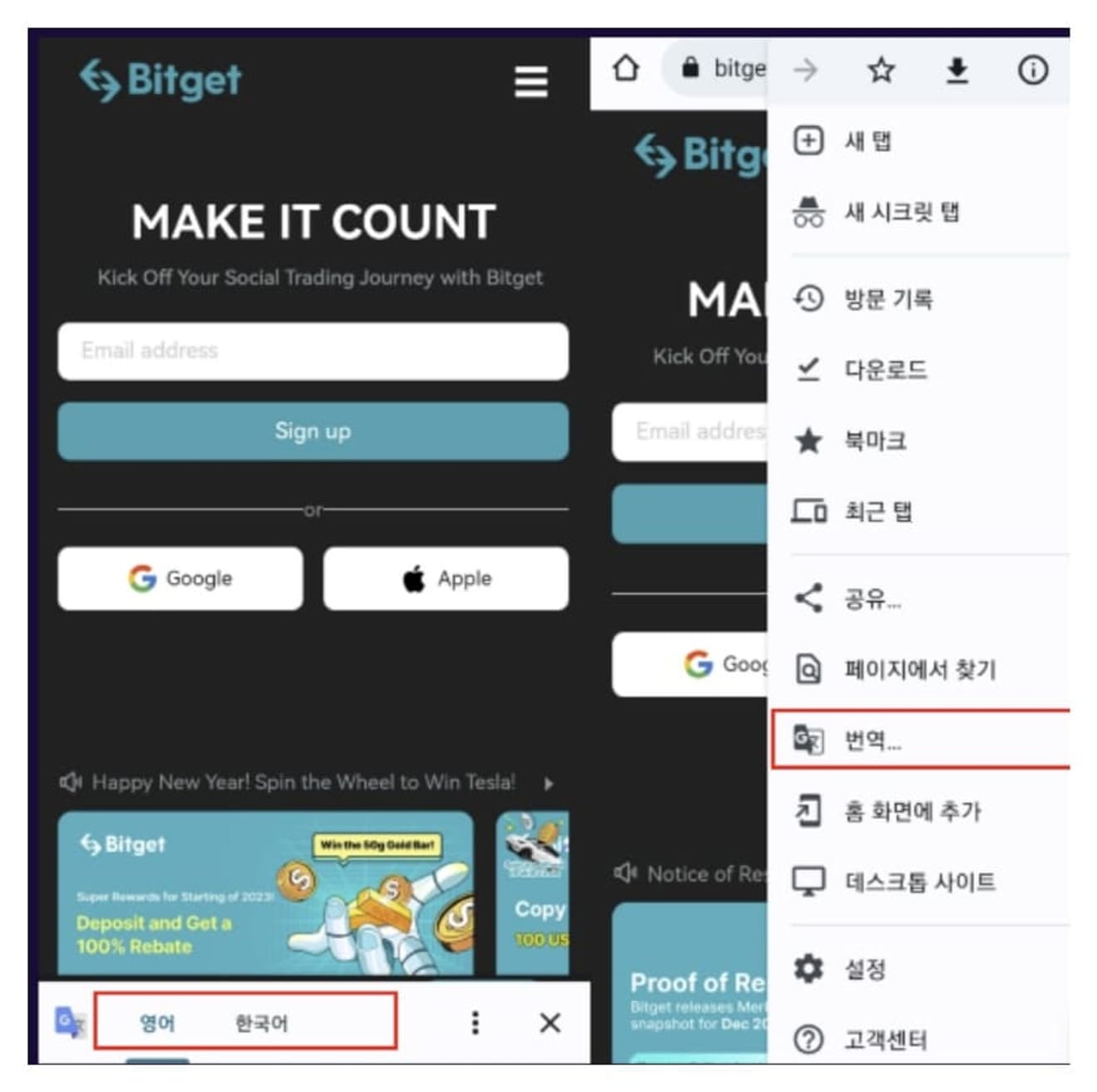
2. Hoe de Bitget-app in het Koreaans te patchen
Er zijn veel gevallen waarin wordt gedacht dat vertaling in het Koreaans in de exchange-app niet mogelijk is, maar het is mogelijk om de app in het Koreaans te patchen met behulp van de officiële Google Translate-app. Als je de officiële Google Translate-app gebruikt, kun je alle tekst die in de exchange-app kan worden gesleept, vertalen op één scherm.
Zoek naar 'Google Translate' in de App Store en download de officiële app. Nadat je de app hebt uitgevoerd, klik je op het accountpictogram in de rechterbovenhoek en selecteer je de knop Instellingen in het menu dat verschijnt. Wanneer je naar het instellingenmenu gaat, is er een optie genaamd 'Tik om te vertalen'. Je kunt grofweg twee functies in deze sectie instellen.
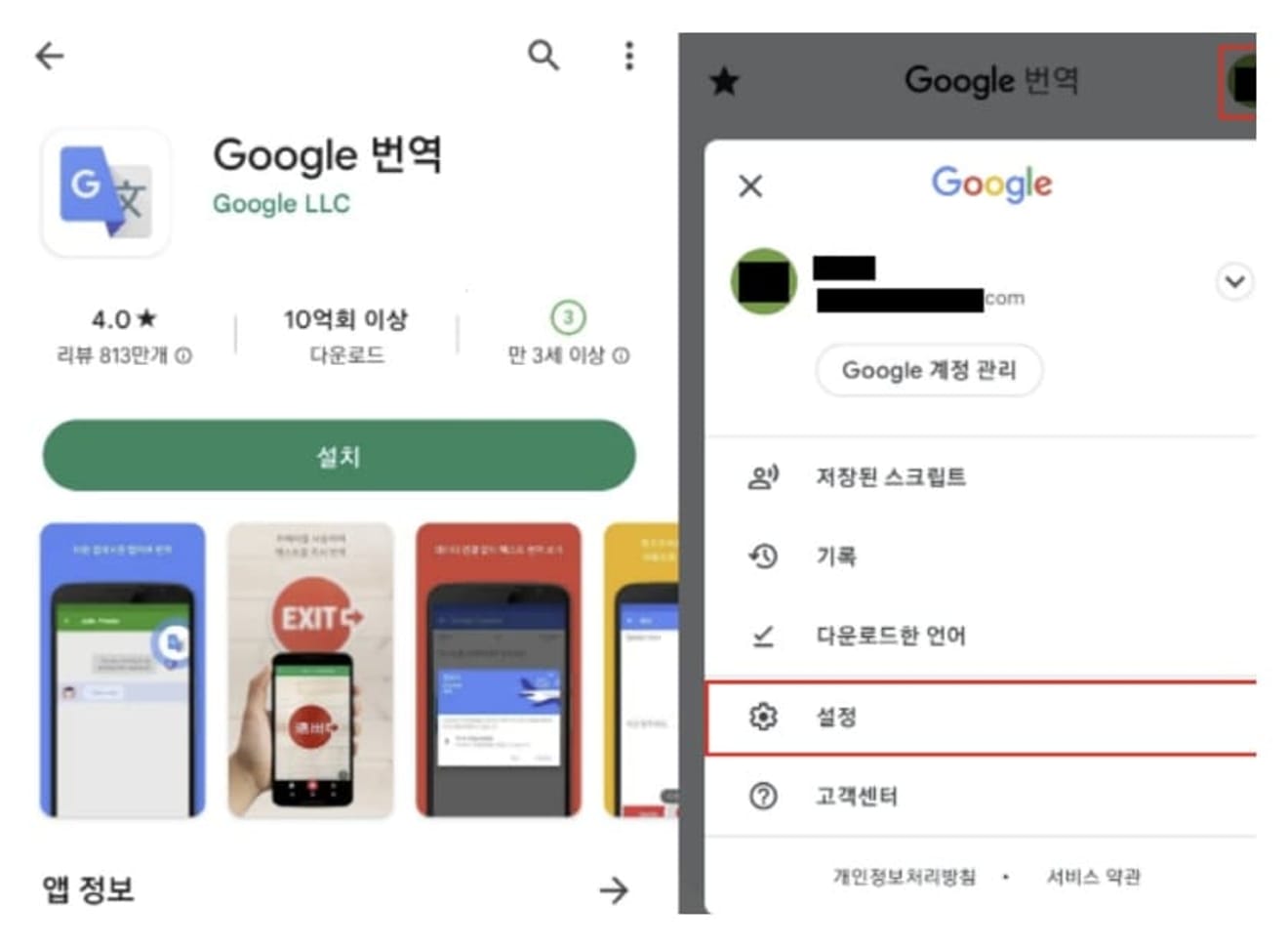
- Tik om vertaling te gebruiken: Als je deze functie activeert, wordt deze op de achtergrond uitgevoerd en wordt er een melding weergegeven.
- Zwevend pictogram weergeven: Als je deze functie activeert en de machtigingen instelt, verschijnt het vertaalpictogram ook voor je scherm wanneer je andere apps gebruikt, inclusief de exchange. In dit geval wordt de tekst automatisch vertaald wanneer je specifieke tekst kopieert die je wilt vertalen.